如何通过谷歌浏览器提升页面视频播放的流畅性
来源:Google Chrome官网
时间:2025-05-09
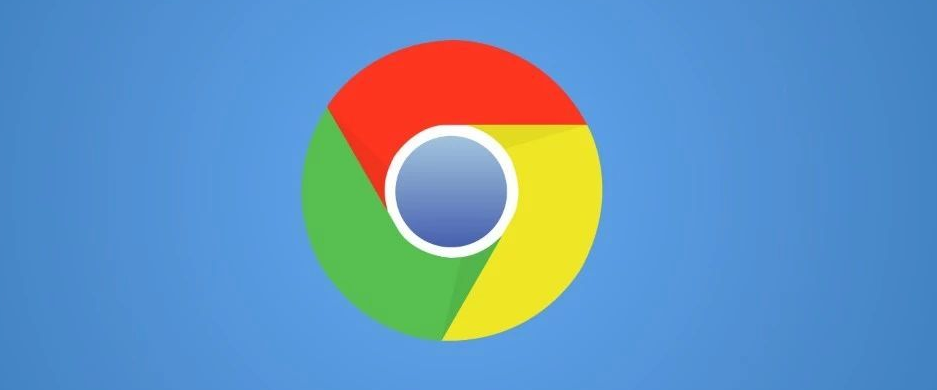
一、更新谷歌浏览器版本
谷歌浏览器会不断进行更新,以修复漏洞、提升性能和增加新功能。旧版本的浏览器可能存在兼容性问题或性能瓶颈,导致视频播放不流畅。因此,首先确保你使用的是最新版本的谷歌浏览器。
1. 打开谷歌浏览器,点击右上角的菜单按钮(三个竖点),选择“帮助”>“关于 Google Chrome”。
2. 浏览器会自动检查更新,如果有可用的更新,它将自动下载并安装。安装完成后,点击“重新启动”按钮即可完成更新。
二、调整硬件加速设置
硬件加速可以利用计算机的图形处理器(GPU)来加速视频的渲染和播放,从而提高视频播放的流畅性。以下是开启硬件加速的方法:
1. 同样打开谷歌浏览器的菜单,选择“设置”。
2. 在设置页面中,向下滚动找到“高级”选项,展开后点击“系统”。
3. 在“系统”部分中,找到“使用硬件加速模式(如果可用)”选项,确保其开关处于打开状态。
三、清理浏览器缓存和Cookie
随着时间的推移,浏览器缓存和Cookie会积累大量的数据,这可能会影响浏览器的性能,包括视频播放的流畅性。定期清理浏览器缓存和Cookie可以释放磁盘空间,提高浏览器的运行速度。
1. 在谷歌浏览器的菜单中选择“更多工具”>“清除浏览数据”。
2. 在弹出的对话框中,选择要清除的内容,包括“浏览历史记录”、“Cookie 及其他网站数据”和“缓存的图片和文件”,然后点击“清除数据”按钮。
四、关闭不必要的扩展程序
过多的扩展程序会在后台占用系统资源,从而影响浏览器的性能。只保留必要的扩展程序,并关闭其他不必要的扩展程序,可以有效提升视频播放的流畅性。
1. 点击谷歌浏览器右上角的菜单按钮,选择“更多工具”>“扩展程序”。
2. 在扩展程序页面中,禁用或删除不需要的扩展程序。你可以根据需要勾选或取消勾选相应的扩展程序,或者点击“删除”按钮将其完全移除。
五、优化网络连接
稳定的网络连接是保证视频流畅播放的关键。如果你的网络连接不稳定或带宽不足,即使进行了上述优化,视频播放仍然可能会出现卡顿的情况。以下是一些优化网络连接的建议:
1. 确保你的设备连接到稳定的Wi-Fi网络,避免使用移动数据网络观看高清视频,因为移动数据网络的速度和稳定性可能不如Wi-Fi。
2. 尽量靠近无线路由器,以获得更强的信号强度。
3. 关闭其他占用网络带宽的设备和应用程序,如下载工具、在线游戏等。
六、调整视频播放设置
有些视频播放器提供了一些设置选项,可以帮助你优化视频播放效果。例如,你可以降低视频的分辨率或帧率,以减少数据传输量,从而提高播放的流畅性。此外,你还可以尝试启用自适应流媒体技术,让播放器根据网络状况自动调整视频的质量。
通过以上几个步骤的操作,相信你能够在谷歌浏览器中提升页面视频播放的流畅性,享受更加流畅、清晰的视频观看体验。如果在操作过程中遇到任何问题,你可以随时查阅谷歌浏览器的官方文档或寻求专业人士的帮助。
